phpMyAdminは、MySQL /MariaDBWeb管理ツールです。このチュートリアルでは、Ubuntu 16.04にLAMP(Apache、MariaDB、PHP7)を使用してphpMyAdminをインストールする方法を学習します。 Ubuntu16.04にLAMPスタックがすでにインストールされていることを前提としています。そうでない場合は、次のチュートリアルを確認してください。
- Ubuntu 16.04 LTSにApache、MariaDB、PHP7(LAMPスタック)をインストールする方法
LAMPをインストールしたら、phpMyAdminをインストールしましょう。
Ubuntu16.04へのphpMyAdminのインストール
phpMyAdminはUbuntu16.04ソフトウェアリポジトリに含まれています。以下のコマンドで簡単にインストールできます
sudo apt update sudo apt install phpmyadmin
上記のコマンドは、PHP7拡張機能を含むすべての必要な依存関係をインストールします。インストール中に、構成するWebサーバーを選択するように求められます。スペースバーを押してapache2を選択します。アスタリスクは、アイテムが選択されていることを意味します。次に、Tabキーを押してEnterキーを押し、選択を確認します。
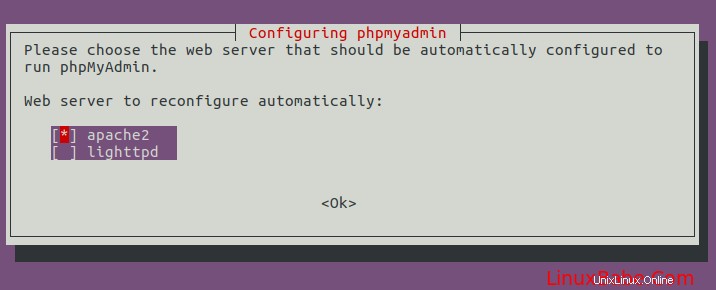
次の画面で、[はい]を選択します。
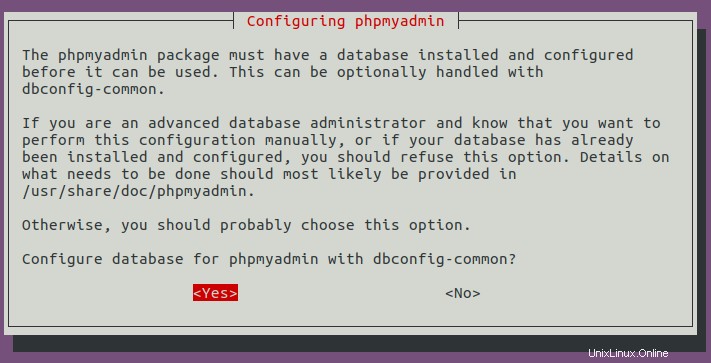
次に、phpmyadminのパスワードを設定します MariaDB/MySQLのユーザー。
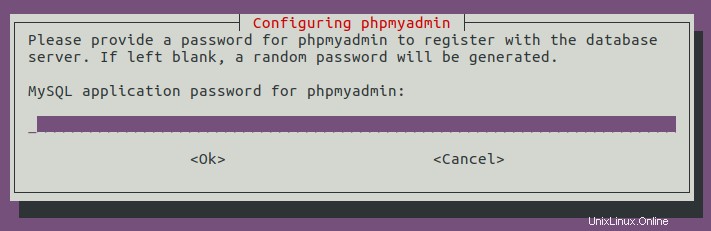
この手順を実行すると、phpmyadminという名前の新しいデータベースが見つかります。 MariaDBで作成されます。次に、mcryptを有効にします およびmbstring 拡張機能。
sudo phpenmod mcrypt sudo phpenmod mbstring
変更を有効にするためにApacheをリロードします。
sudo systemctl reload apache2
これで、
を介してphpMyAdminWebインターフェイスにアクセスできます。your-server-ip/phpmyadmin
MariaDB/MySQLのユーザー名とパスワードを使用してログインできます。
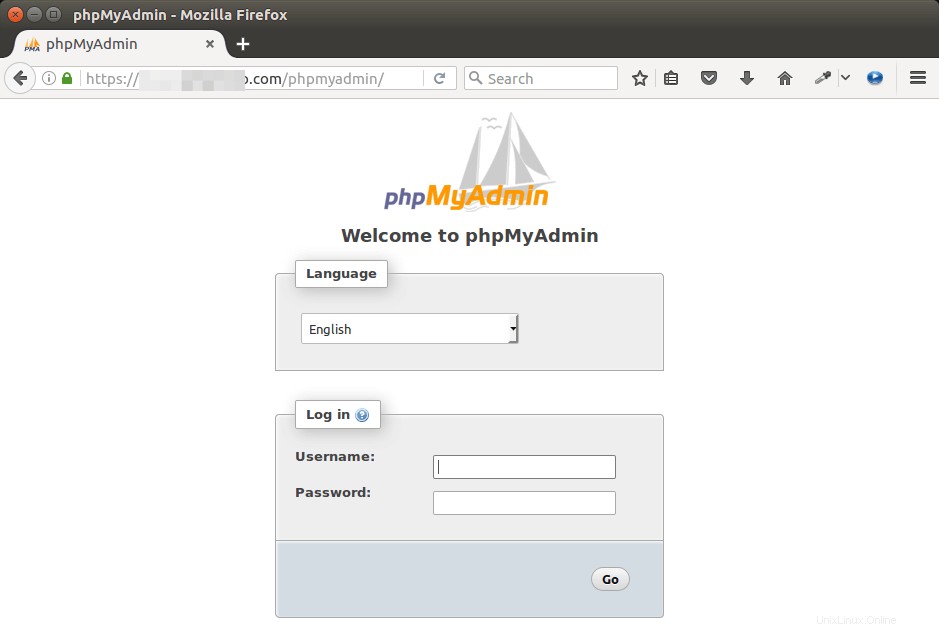
安全なHTTPS接続を介して常にphpMyAdminにアクセスすることをお勧めします。 WordPressなどの他のウェブアプリケーションをインストールし、同じUbuntu 16.04システム上のそれらのウェブアプリケーションでHTTPSを有効にしている場合は、/phpmyadminを追加するだけです。 以下のようにドメイン名の後に。
your-domain.com/phpmyadmin
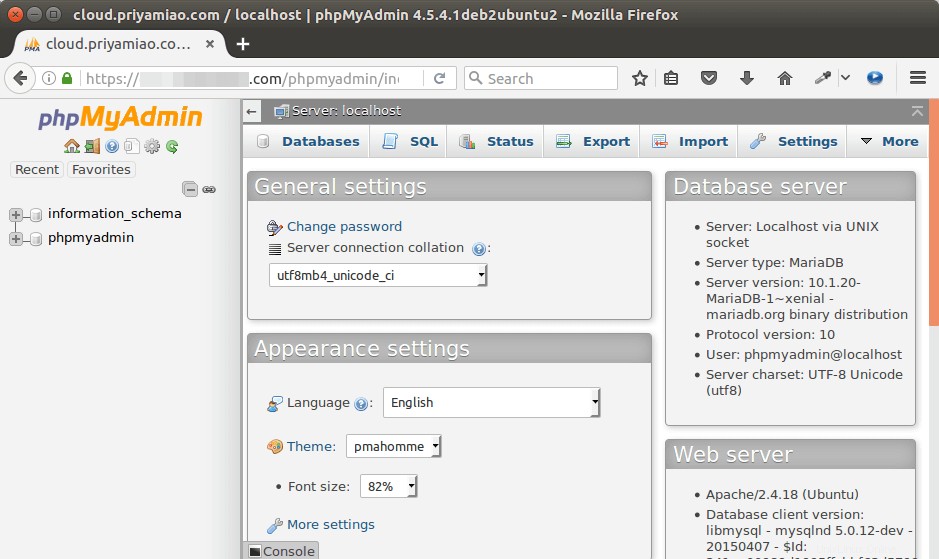
これで、Webインターフェイスを介してMariDB/MySQLデータベースを管理できるようになりました。
.htaccessを使用するには phpMyAdminで、AllowOverride Allを追加する必要があります Apache構成ファイルのディレクティブ。
sudo nano /etc/apache2/conf-enabled/phpmyadmin.conf
AllowOverride Allを追加します <Directory /usr/share/phpmyadmin>内のディレクティブ 以下のように
<Directory /usr/share/phpmyadmin> Options FollowSymLinks DirectoryIndex index.php AllowOverride All
AllowOverride Allがない場合 ディレクティブの場合、デフォルトでAllowOverride noneになります。 .htaccessファイルを無効にします。
ファイルを保存して閉じます。次に、Apacheをリロードします。
sudo systemctl reload apache2
以上です!
このチュートリアルが、Ubuntu16.04にLAMPを使用してphpMyAdminをインストールするのに役立つことを願っています。いつものように、この投稿が役に立った場合は、無料のニュースレターを購読してください。また、Google +、Twitter、またはFacebookページでフォローすることもできます。